Πώς να προσθέσετε ειδικά εφέ σε μηνύματα Instagram
Άλλος χρήσιμος οδηγός / / August 04, 2021
Διαφημίσεις
Ανήκει στο Facebook Ίνσταγκραμ βελτιώνει συνεχώς τη διεπαφή χρήστη, την επιλογή αλλαγής χρώματος εικονιδίου εφαρμογής, προσθέτοντας ειδικά εφέ στην ενότητα μηνυμάτων και πολλά άλλα. Αν και αυτές είναι πολύ μικρές αλλαγές και μπορεί να μην εντυπωσιάσουν όλους, σίγουρα έχει κάποια οπτική ικανοποίηση. Θυμηθείτε, το Instagram είναι μια αμερικανική πλατφόρμα κοινωνικής δικτύωσης φωτογραφιών ή κοινής χρήσης βίντεο που έχει εκατομμύρια ενεργούς χρήστες. Όπως ήδη αναφέρθηκε, το Instagram επιτρέπει στους χρήστες του να προσθέτουν ειδικά εφέ στα μηνύματα Instagram (DM). Αν σας ενδιαφέρει επίσης, ας ρίξουμε μια ματιά σε αυτό το πλήρες άρθρο για να μάθετε πώς να το κάνετε.
Ξεκινώντας, το Facebook συγχώνευσε επίσημα το Messenger με την ενότητα Μηνύματα του Instagram πρόσφατα. Αυτό θα βελτιώσει ουσιαστικά την εμπειρία ανταλλαγής μηνυμάτων μεταξύ των πλατφορμών στους χρήστες. Εν τω μεταξύ, οι χρήστες του Instagram κυριολεκτικά προσελκύονται από τα ειδικά εφέ του στην ενότητα DM που μπορεί να κάνει την εφαρμογή πιο βολική ή δροσερή στη χρήση. Καθώς η λειτουργία είναι πολύ νέα στην αγορά και το Instagram δεν εμφανίζει τις νέες βελτιώσεις μέσω διαφημίσεων δημόσια, μπορούμε να καταλάβουμε ότι οι περισσότεροι χρήστες του Instagram δεν γνωρίζουν καν για αυτό το νέο χαρακτηριστικό.
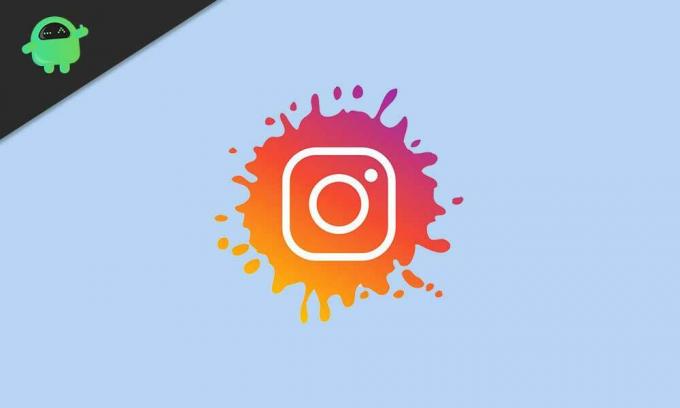
Πώς να προσθέσετε ειδικά εφέ σε μηνύματα Instagram
Αυτό το δροσερό νέο χαρακτηριστικό σας επιτρέπει πραγματικά να ρυθμίσετε ένα προσαρμοσμένο χρώμα για τις συνομιλίες σας με ωραίο φόντο, προσαρμοσμένες αντιδράσεις emoji, λειτουργία εξαφάνισης κ.λπ. Τώρα, δεν χρειάζεται να ανησυχείτε για αυτό, καθώς εδώ έχουμε δώσει όλα τα βήματα για το πώς να το κάνετε αυτό στην εφαρμογή σας Instagram πολύ εύκολα. Λοιπόν, χωρίς να χάνουμε περισσότερο χρόνο, ας το κάνουμε.
Διαφημίσεις
- Πρώτα απ 'όλα, βεβαιωθείτε ότι η εφαρμογή Instagram εκτελείται στην πιο πρόσφατη έκδοση. Εάν δεν είστε σίγουροι για αυτό, απλώς μεταβείτε στο Google Play Store ή Apple App Store και ελέγξτε για ενημερώσεις Instagram.
- Μόλις η εφαρμογή Instagram σας είναι ενημερωμένη, ξεκινήστε την εφαρμογή.
- Τώρα, ανοίξτε οποιαδήποτε συνομιλία στην εφαρμογή Instagram.
- Πληκτρολογήστε ένα μήνυμα (Μην το στείλετε).
- Πατήστε στο Μεγεθυντικός φακός εικονίδιο δίπλα στο πεδίο κειμένου.
- Εδώ θα δείτε μια επιλογή που περιλαμβάνει τέσσερα νέα εφέ για να διαλέξετε.
- Στη συνέχεια, πατήστε οποιοδήποτε από αυτά και επιλέξτε το εφέ σας.
- Αυτό θα μετατρέψει αυτόματα το δακτυλογραφημένο μήνυμα σε αυτό το εφέ και θα το στείλει στο συγκεκριμένο προφίλ (παραλήπτης).
- Απολαμβάνω!
Το Instagram επιτρέπει στους χρήστες να στέλνουν άμεσα μηνύματα σε ένα ή περισσότερα άτομα κάθε φορά. Για να δείτε τη λίστα συνομιλιών του προφίλ σας Instagram, απλώς πατήστε στο πλαίσιο αποστολής (εικονίδιο Messenger) από την επάνω δεξιά γωνία της ροής.
Βήματα για την αποθήκευση των απεσταλμένων ή ληφθέντων μηνυμάτων στο Instagram
Επιπλέον, μπορείτε επίσης να αποθηκεύσετε τα ειδικά μηνύματα εφέ για χρήση ως γρήγορες απαντήσεις στο Instagram σας. Για να γινει αυτο:
- Αν θέλεις αποθηκεύστε ένα απεσταλμένο μήνυμα, παρατεταμένο πάτημα σε αυτό.
- Στη συνέχεια, πατήστε Σώσει > Εάν σας ζητηθεί, πατήστε Σώσει ξανά για να εκχωρήσετε μια συντόμευση.
- Ενώ αν θέλετε αποθηκεύστε ένα ληφθέν μήνυμα στο Instagram, παρατεταμένο πάτημα σε αυτό.
- Πατήστε Περισσότερο > Πατήστε Σώσει για να ορίσετε μια συντόμευση.
- Τελείωσες. Έτσι, όποτε θέλετε να στείλετε μια γρήγορη απάντηση, χρησιμοποιήστε το αποθηκευμένο μήνυμα συντόμευσης.
Αυτό είναι, παιδιά. Υποθέτουμε ότι αυτός ο οδηγός σας βοήθησε. Για επιπλέον ερωτήματα, μπορείτε να σχολιάσετε παρακάτω.
Η Subodh λατρεύει να γράφει περιεχόμενο είτε σχετίζεται με την τεχνολογία είτε άλλο. Αφού έγραψε στο blog τεχνολογίας για ένα χρόνο, γίνεται παθιασμένος με αυτό. Του αρέσει να παίζει παιχνίδια και να ακούει μουσική. Εκτός από το blogging, είναι εθιστικός στις κατασκευές PC gaming και στις διαρροές smartphone.



